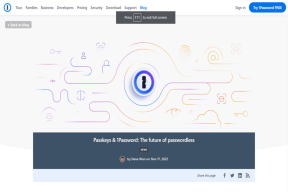ERR_SSL_VERSION_OR_CIPHER_MISMATCH บน Chrome [แก้ไขแล้ว]
เบ็ดเตล็ด / / November 28, 2021
ERR_SSL_VERSION_OR_CIPHER_MISMATCH บน Chrome [แก้ไขแล้ว]: สาเหตุหลักของข้อผิดพลาดนี้คือพีซีของคุณไม่สามารถสร้างการเชื่อมต่อส่วนตัวกับเว็บไซต์ได้ เว็บไซต์กำลังใช้ใบรับรอง SSL ซึ่งทำให้เกิดข้อผิดพลาดนี้ ใบรับรอง SSL ถูกใช้บนเว็บไซต์ซึ่งประมวลผลข้อมูลที่ละเอียดอ่อน เช่น ข้อมูลบัตรเครดิตหรือรหัสผ่าน
ไม่สามารถสร้างการเชื่อมต่อที่ปลอดภัยได้เนื่องจากไซต์นี้ใช้โปรโตคอลที่ไม่รองรับ รหัสข้อผิดพลาด: ERR_SSL_VERSION_OR_CIPHER_MISMATCH
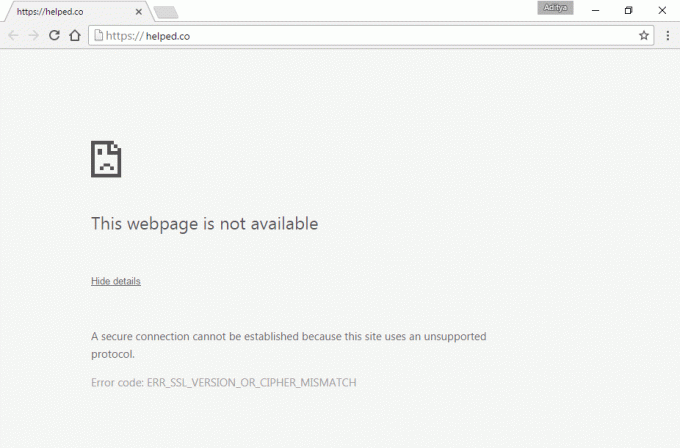
เมื่อใดก็ตามที่คุณใช้เว็บไซต์ข้างต้น เบราว์เซอร์ของคุณจะดาวน์โหลดใบรับรองความปลอดภัย Secure Sockets Layer (SSL) จากเว็บไซต์เพื่อ สร้างการเชื่อมต่อที่ปลอดภัย แต่บางครั้งใบรับรองที่ดาวน์โหลดมาเสียหายหรือการกำหนดค่าพีซีของคุณไม่ตรงกับ SSL ใบรับรอง. ในกรณีนี้ คุณจะเห็นข้อผิดพลาด ERR_SSL_VERSION_OR_CIPHER_MISMATCH และคุณอาจไม่สามารถเข้าถึงเว็บไซต์ได้ แต่อย่ากังวล เราได้ระบุวิธีการสองสามวิธีที่จะช่วยคุณแก้ไขปัญหานี้
วิชาบังคับก่อน:
- ตรวจสอบว่าคุณสามารถเข้าถึงเว็บไซต์อื่นที่เปิดใช้งาน Https ได้หรือไม่ เพราะหากเป็นกรณีนี้ แสดงว่ามีปัญหากับเว็บไซต์นั้นโดยเฉพาะ ไม่ใช่พีซีของคุณ
- ตรวจสอบให้แน่ใจว่าคุณได้ล้างแคชของเบราว์เซอร์และคุกกี้จากพีซีของคุณ
- ลบส่วนขยาย Chrome ที่ไม่จำเป็นซึ่งอาจทำให้เกิดปัญหานี้
- อนุญาตให้มีการเชื่อมต่อที่เหมาะสมกับ Chrome ผ่านไฟร์วอลล์ Windows
- ตรวจสอบให้แน่ใจว่าคุณมีการเชื่อมต่ออินเทอร์เน็ตที่เหมาะสม
สารบัญ
- ERR_SSL_VERSION_OR_CIPHER_MISMATCH บน Chrome [แก้ไขแล้ว]
- วิธีที่ 1: ปิดใช้งาน SSL/HTTPS Scan
- วิธีที่ 2: เปิดใช้งาน SSLv3 หรือ TLS 1.0
- วิธีที่ 3: ตรวจสอบให้แน่ใจว่าวันที่/เวลาของพีซีของคุณถูกต้อง
- วิธีที่ 4: ปิดใช้งานโปรโตคอล QUIC
- วิธีที่ 5: ล้างแคชใบรับรอง SSL
- วิธีที่ 6: เรียกใช้ CCleaner และ Malwarebytes
- วิธีที่ 7: แก้ไขเบ็ดเตล็ด
- วิธีที่ 8: ติดตั้ง Chrome Bowser ใหม่
ERR_SSL_VERSION_OR_CIPHER_MISMATCH บน Chrome [แก้ไขแล้ว]
ให้แน่ใจว่าได้ สร้างจุดคืนค่า ในกรณีที่มีบางอย่างผิดพลาด
วิธีที่ 1: ปิดใช้งาน SSL/HTTPS Scan
บางครั้งโปรแกรมป้องกันไวรัสจะมีคุณสมบัติที่เรียกว่า การป้องกัน SSL/HTTPS หรือการสแกนที่ไม่ให้ Google Chrome ให้การรักษาความปลอดภัยเริ่มต้นซึ่งจะทำให้เกิด ERR_SSL_VERSION_OR_CIPHER_MISMATCH ข้อผิดพลาด.


ในการแก้ไขปัญหา ให้ลองปิดซอฟต์แวร์ป้องกันไวรัสของคุณ หากหน้าเว็บทำงานหลังจากปิดซอฟต์แวร์แล้ว ให้ปิดซอฟต์แวร์นี้เมื่อคุณใช้ไซต์ที่ปลอดภัย อย่าลืมเปิดโปรแกรมป้องกันไวรัสอีกครั้งเมื่อดำเนินการเสร็จ และหลังจากนั้น ปิดใช้งานการสแกน HTTPS

วิธีที่ 2: เปิดใช้งาน SSLv3 หรือ TLS 1.0
1. เปิดเบราว์เซอร์ Chrome ของคุณและพิมพ์ URL ต่อไปนี้: chrome://flags
2. กด Enter เพื่อเปิดการตั้งค่าความปลอดภัยและค้นหา รองรับเวอร์ชัน SSL/TLS ขั้นต่ำ
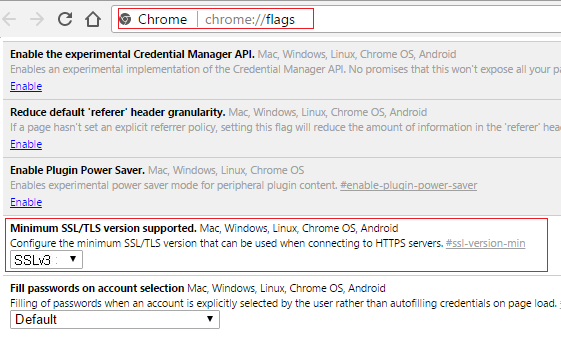
3. จากเมนูแบบเลื่อนลง เปลี่ยนเป็น SSLv3 และปิดทุกอย่าง
4. รีบูทพีซีของคุณเพื่อบันทึกการเปลี่ยนแปลง
5. ตอนนี้ อาจเป็นไปได้ว่าคุณจะไม่สามารถค้นหาการตั้งค่านี้ได้ เนื่องจาก Chrome สิ้นสุดการทำงานอย่างเป็นทางการด้วย Chrome แต่ไม่ต้องกังวล ให้ทำตามขั้นตอนถัดไป หากคุณยังต้องการเปิดใช้งาน
6. กด Windows Key + R แล้วพิมพ์ inetcpl.cpl และกด Enter เพื่อเปิดหน้าต่างคุณสมบัติอินเทอร์เน็ต
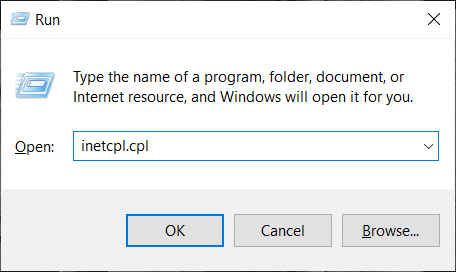
7. ตอนนี้นำทางไปยัง แท็บขั้นสูง แล้วเลื่อนลงมาจนเจอ ทีแอลเอส 1.0
8. ให้แน่ใจว่าได้ ตรวจสอบ ใช้ TLS 1.0 ใช้ TLS 1.1 และใช้ TLS 1.2. อีกด้วย, ยกเลิกการเลือก ใช้ SSL 3.0 ถ้าตรวจสอบ
บันทึก:TLS เวอร์ชันเก่า เช่น TLS 1.0 รู้จักช่องโหว่ ดังนั้นดำเนินการต่อด้วยความเสี่ยงของคุณเอง
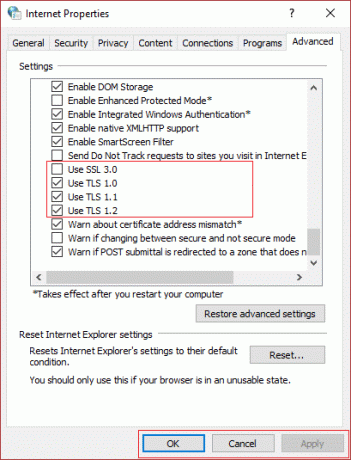
9. คลิก ใช้ ตามด้วย ตกลง และรีสตาร์ทพีซีของคุณเพื่อบันทึกการเปลี่ยนแปลง
วิธีที่ 3: ตรวจสอบให้แน่ใจว่าวันที่/เวลาของพีซีของคุณถูกต้อง
1. กด Windows Key + I เพื่อเปิดแอปการตั้งค่า จากนั้นคลิกที่ เวลาและภาษา

2. จากเมนูด้านซ้ายมือให้คลิกที่ วันเวลา.
3. ตอนนี้ให้ลองตั้งค่า เวลาและเขตเวลาเป็นอัตโนมัติ. เปิดสวิตช์สลับทั้งคู่ หากเปิดอยู่แล้ว ให้ปิดหนึ่งครั้งแล้วเปิดใหม่อีกครั้ง

4. ดูว่านาฬิกาแสดงเวลาที่ถูกต้องหรือไม่
5. หากไม่เป็นเช่นนั้น ปิดเวลาอัตโนมัติ. คลิกที่ เปลี่ยนปุ่ม และตั้งวันที่และเวลาด้วยตนเอง

6. คลิกที่ เปลี่ยน เพื่อบันทึกการเปลี่ยนแปลง หากนาฬิกาของคุณยังไม่แสดงเวลาที่เหมาะสม ปิดเขตเวลาอัตโนมัติ. ใช้เมนูแบบเลื่อนลงเพื่อตั้งค่าด้วยตนเอง

7. ตรวจสอบว่าคุณสามารถ แก้ไข ERR_SSL_VERSION_OR_CIPHER_MISMATCH บน Chrome. ถ้าไม่ ไปที่วิธีการต่อไปนี้
วิธีที่ 4: ปิดใช้งานโปรโตคอล QUIC
1. เปิด Google Chrome แล้วพิมพ์ chrome://flags และกด Enter เพื่อเปิดการตั้งค่า
2. เลื่อนลงและค้นหา โปรโตคอล QUIC แบบทดลอง

3. ถัดไป ตรวจสอบให้แน่ใจว่าได้ตั้งค่าเป็น ปิดการใช้งาน
4. รีสตาร์ทเบราว์เซอร์ของคุณและคุณอาจจะสามารถ แก้ไข ERR_SSL_VERSION_OR_CIPHER_MISMATCH บน Chrome
วิธีที่ 5: ล้างแคชใบรับรอง SSL
1. กด Windows Key + R แล้วพิมพ์ “inetcpl.cpl” และกด Enter เพื่อเปิดคุณสมบัติอินเทอร์เน็ต

2. สลับไปที่แท็บเนื้อหา จากนั้นคลิกที่ ล้างสถานะ SSL แล้วคลิก ตกลง

3. ตอนนี้คลิก ใช้ ตามด้วย ตกลง
4. รีบูทพีซีของคุณเพื่อบันทึกการเปลี่ยนแปลง
วิธีที่ 6: เรียกใช้ CCleaner และ Malwarebytes
1. ดาวน์โหลดและติดตั้ง CCleaner.
2. ดับเบิลคลิกที่ setup.exe เพื่อเริ่มการติดตั้ง

3. คลิกที่ ติดตั้งปุ่ม เพื่อเริ่มการติดตั้ง CCleaner ทำตามคำแนะนำบนหน้าจอเพื่อทำการติดตั้งให้เสร็จสิ้น

4. เปิดแอปพลิเคชั่นและจากเมนูด้านซ้ายมือ ให้เลือก กำหนดเอง.
5. ตอนนี้ ดูว่าคุณจำเป็นต้องทำเครื่องหมายอย่างอื่นที่ไม่ใช่การตั้งค่าเริ่มต้นหรือไม่ เมื่อเสร็จแล้วให้คลิกที่วิเคราะห์

6. เมื่อวิเคราะห์เสร็จแล้วให้คลิกที่ “เรียกใช้ CCleaner" ปุ่ม.

7. ให้ CCleaner ดำเนินการ และจะล้างแคชและคุกกี้ทั้งหมดในระบบของคุณ
8. ตอนนี้ ในการทำความสะอาดระบบของคุณเพิ่มเติม ให้เลือก แท็บรีจิสทรี และตรวจสอบสิ่งต่อไปนี้

9. เมื่อเสร็จแล้วให้คลิกที่ “สแกนหาปัญหา” และอนุญาตให้ CCleaner สแกน
10. CCleaner จะแสดงปัญหาปัจจุบันด้วย Windows Registry, เพียงแค่คลิกที่ แก้ไขปัญหาที่เลือก ปุ่ม.

11. เมื่อ CCleaner ถามว่า “คุณต้องการเปลี่ยนแปลงการสำรองข้อมูลรีจิสทรีหรือไม่?" เลือก ใช่.
12. เมื่อการสำรองข้อมูลของคุณเสร็จสิ้น ให้เลือก แก้ไขปัญหาที่เลือกทั้งหมด
13. รีบูทพีซีของคุณเพื่อบันทึกการเปลี่ยนแปลง
หากสิ่งนี้ไม่สามารถแก้ไขปัญหาได้ เรียกใช้ Malwarebytes และปล่อยให้มันสแกนระบบของคุณเพื่อหาไฟล์ที่เป็นอันตราย หากคุณมีเครื่องสแกนไวรัสหรือมัลแวร์ของบริษัทอื่น คุณสามารถใช้เพื่อลบโปรแกรมมัลแวร์ออกจากระบบของคุณได้ คุณควรสแกนระบบของคุณด้วยซอฟต์แวร์ป้องกันไวรัสและ กำจัดมัลแวร์หรือไวรัสที่ไม่ต้องการทันที.
วิธีที่ 7: แก้ไขเบ็ดเตล็ด
Chrome ได้รับการอัปเดต: ตรวจสอบให้แน่ใจว่า Chrome ได้รับการอัปเดตแล้ว คลิกเมนู Chrome จากนั้นเลือก Help แล้วเลือก About Google Chrome Chrome จะตรวจหาการอัปเดตและคลิกเปิดใหม่เพื่อใช้การอัปเดตที่มีอยู่

รีเซ็ตเบราว์เซอร์ Chrome: คลิกเมนู Chrome จากนั้นเลือกการตั้งค่า แสดงการตั้งค่าขั้นสูง และในส่วน "รีเซ็ตการตั้งค่า" ให้คลิกรีเซ็ตการตั้งค่า

ใช้เครื่องมือทำความสะอาด Chrome: เจ้าหน้าที่ เครื่องมือทำความสะอาด Google Chrome ช่วยในการสแกนและลบซอฟต์แวร์ที่อาจทำให้เกิดปัญหากับ chrome เช่น crash, ผิดปกติ หน้าเริ่มต้นหรือแถบเครื่องมือ โฆษณาที่ไม่คาดคิดซึ่งคุณไม่สามารถกำจัดได้ หรือเปลี่ยนการท่องเว็บของคุณ ประสบการณ์.

การแก้ไขข้างต้นจะช่วยคุณได้อย่างแน่นอน แก้ไข ERR_SSL_VERSION_OR_CIPHER_MISMATCH บน Chrome แต่ถ้าคุณยังคงพบข้อผิดพลาด ให้ติดตั้งเบราว์เซอร์ Chrome ใหม่เพื่อเป็นทางเลือกสุดท้าย
วิธีที่ 8: ติดตั้ง Chrome Bowser ใหม่
1. กด Windows Key + X จากนั้นคลิกที่ แผงควบคุม.

2. คลิกถอนการติดตั้งโปรแกรมภายใต้โปรแกรม

3. ค้นหา Google Chrome จากนั้นคลิกขวาที่มันแล้วเลือก ถอนการติดตั้ง

4. รีบูทพีซีของคุณเพื่อบันทึกการเปลี่ยนแปลง จากนั้นเปิด Internet Explorer หรือ Microsoft Edge
5. แล้ว ไปที่ลิงค์นี้ และดาวน์โหลด Chrome เวอร์ชันล่าสุดสำหรับพีซีของคุณ
6. เมื่อการดาวน์โหลดเสร็จสิ้น ตรวจสอบให้แน่ใจว่าได้เรียกใช้และติดตั้งการตั้งค่า
7. ปิดทุกอย่างเมื่อการติดตั้งเสร็จสิ้นและรีสตาร์ทพีซีของคุณ
คุณยังสามารถตรวจสอบ:
- แก้ไขปัญหาการเชื่อมต่อ Err หมดเวลาใน Google Chrome
- วิธีแก้ไขข้อผิดพลาดการเชื่อมต่อ SSL ใน Google Chrome
- วิธีแก้ไขข้อผิดพลาดที่ไม่สามารถเข้าถึงไซต์นี้ใน Google Chrome
- วิธีแก้ไขใบรับรองของเซิร์ฟเวอร์ถูกเพิกถอนใน chrome
- แก้ไขข้อผิดพลาด ERR_TUNNEL_CONNECTION_FAILED ใน Google Chrome
- วิธีแก้ไขข้อผิดพลาดใบรับรอง SSL ใน Google Chrome
นั่นคือคุณประสบความสำเร็จ แก้ไข ERR_SSL_VERSION_OR_CIPHER_MISMATCH ใน Chrome Error แต่ถ้าคุณยังมีคำถามใดๆ เกี่ยวกับคู่มือนี้ อย่าลังเลที่จะถามพวกเขาในส่วนความคิดเห็น
![ERR_SSL_VERSION_OR_CIPHER_MISMATCH บน Chrome [แก้ไขแล้ว]](/uploads/acceptor/source/69/a2e9bb1969514e868d156e4f6e558a8d__1_.png)